GNS3 mendukung CISCO IOS, emulasi Juniper. Ini adalah salah satu cara berbiaya rendah untuk menyiapkan lab rumah dan belajar untuk sertifikasi CISCO dan Juniper juga.
Pada artikel ini, saya akan menunjukkan cara menginstal dan mengatur GNS3 di Linux. Saya akan menunjukkan cara mengaturnya di Debian 9 Stretch. Tetapi prosesnya harus serupa untuk distribusi Linux lainnya. Mari kita mulai.
Menambahkan Kunci GPG dari Repositori Paket GNS3:
Hal pertama yang ingin Anda lakukan adalah menambahkan kunci GPG dari repositori paket GNS3 pada mesin Debian 9 Anda. Untuk melakukannya, dirmngr paket harus diinstal.
Pertama-tama perbarui cache repositori paket APT dari mesin Debian 9 Anda dengan perintah berikut:
$ sudo apt update
Sekarang instal dirmngr package pada Debian 9 dengan perintah berikut:
$ sudo apt install dirmngr
dirmngr harus dipasang.
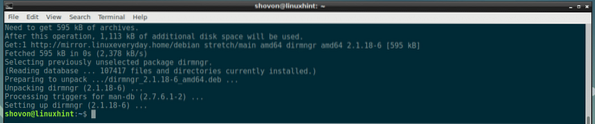
Sekarang tambahkan kunci GPG dari repositori paket GNS3 pada mesin Debian 9 Anda dengan perintah berikut:
$ sudo apt-key adv --keyserver keyserver.ubuntu.com --recv-keysF88F6D313016330404F710FC9A2FD067A2E3EF7B

Kunci GPG harus ditambahkan.

Menambahkan Repositori Paket:
Sekarang tambahkan repositori paket GNS3 pada mesin Debian 9 Anda dengan perintah berikut:
$ echo "deb http://ppa.landasan peluncuran.net/gns3/ppa/ubuntu xenial main" |sudo tee /etc/apt/sources.daftar.d/gns3.daftar

Repositori paket GNS3 harus ditambahkan.

Sekarang perbarui cache repositori paket APT dengan perintah berikut:
$ sudo apt update
Cache repositori paket APT harus diperbarui.
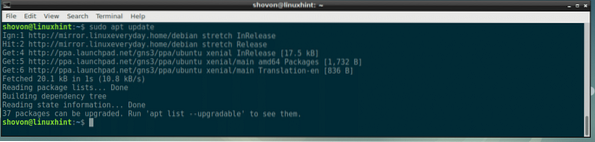
Menginstal GNS3 di Debian 9 Stretch:
Sekarang Anda dapat menginstal GNS3 pada mesin Debian 9 Anda dengan perintah berikut:
$ sudo apt install gns3-gui
Sekarang tekan kamu lalu tekan
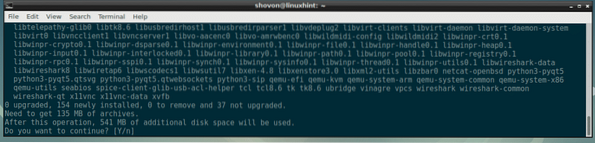
Ketika Anda melihat pesan dialog berikut, pilih
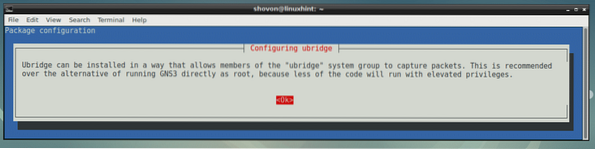
Jika Anda ingin pengguna biasa menjalankan GNS3, lalu pilih
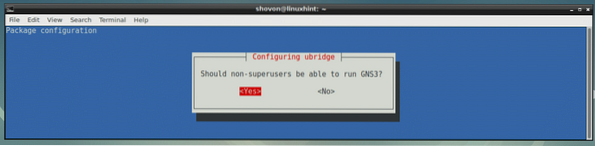
Sekarang pilih
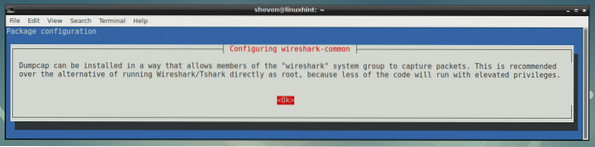
Jika Anda ingin pengguna biasa menggunakan Wireshark untuk menangkap paket jaringan, pilih
Pada lingkungan produksi, cukup pilih
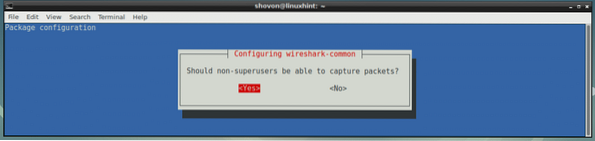
GNS3 harus diinstal.
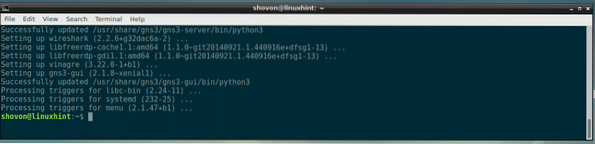
Sekarang reboot komputer Anda dengan perintah berikut:
$ sudo rebootMemulai GNS3:
Setelah komputer Anda boot, Anda seharusnya dapat menemukan GNS3 di Menu Aplikasi mesin Debian 9 Anda seperti yang dapat Anda lihat pada tangkapan layar di bawah. Klik pada ikon GNS3.
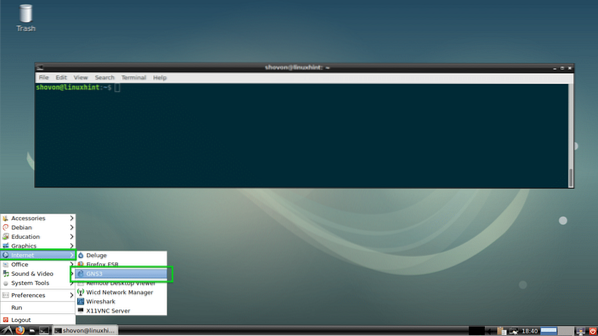
GNS3 harus dimulai. Saat Anda menjalankan GNS3 untuk pertama kalinya, Wizard Penyiapan akan dimulai. Dari sini Anda dapat mengonfigurasi GNS3. Pilih Jalankan topologi di komputer saya dan klik Berikutnya > seperti yang ditandai pada gambar di bawah.
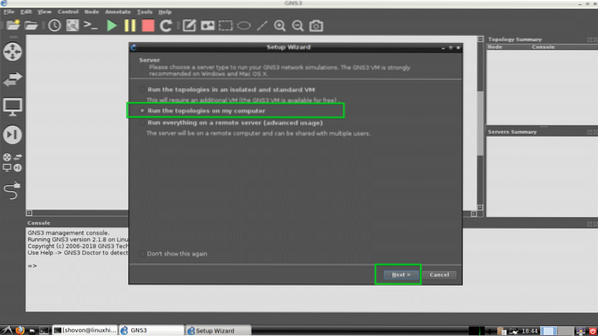
Jika Anda tidak tahu apa ini, biarkan default dan klik Selanjutnya > seperti yang ditandai pada tangkapan layar di bawah ini.
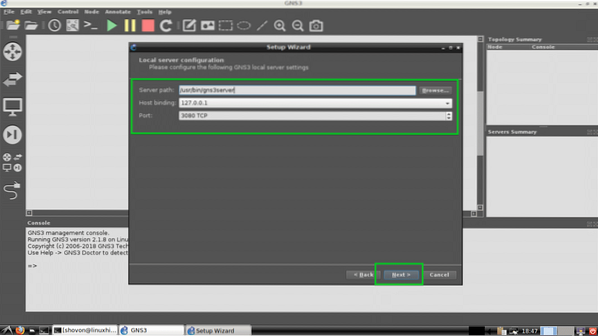
Sekarang klik Selanjutnya >.
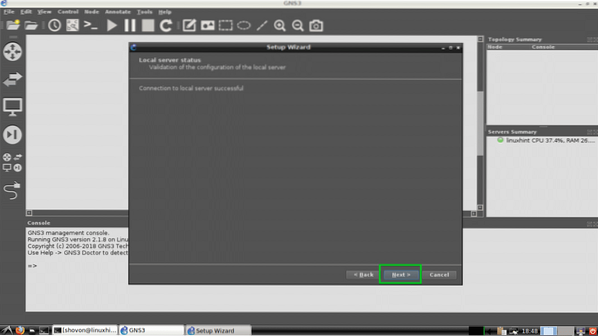
Sekarang klik Selesai.
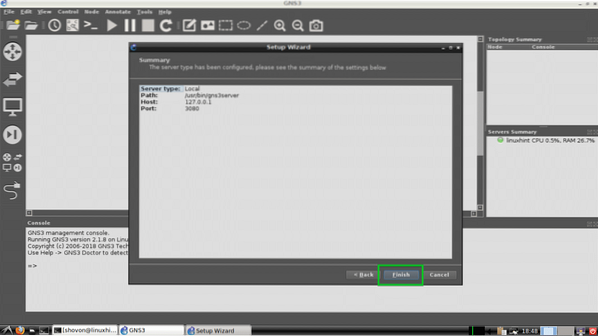
Anda dapat menambahkan banyak peralatan/perangkat ke GNS3. Kami tidak akan menambahkannya sekarang. Jadi tinggal klik baik.
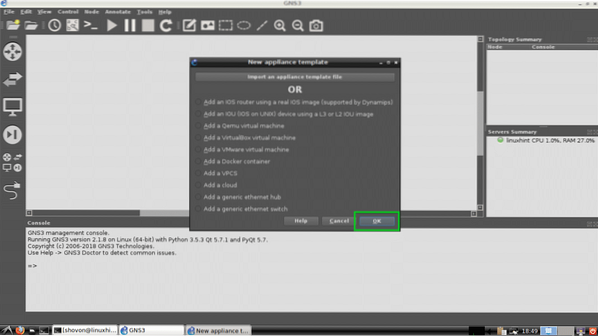
Anda harus diminta untuk membuat proyek baru sekarang. Klik saja Membatalkan untuk sekarang.
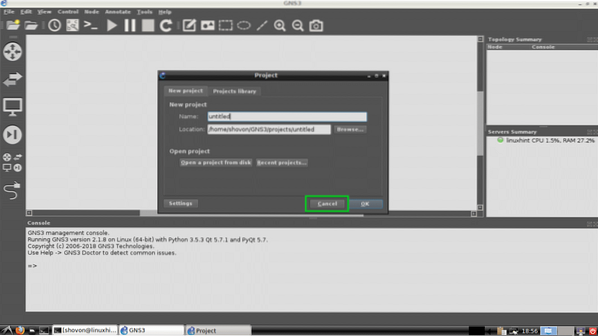
GNS3 seharusnya jendela utama akan terlihat seperti ini.
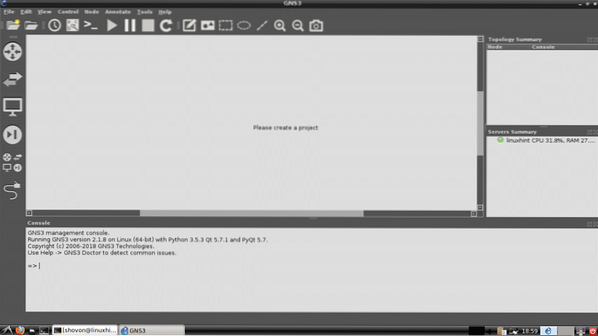
Mengubah Direktori Proyek Default:
Secara default, direktori proyek default GNS3 ada di ~/GNS3/ direktori pada pengguna Anda RUMAH direktori. Dalam kasus saya, itu adalah /home/Shovon/GNS3
Jika perlu, Anda dapat mengubahnya.
Pertama buat direktori GNS3 baru. Katakanlah itu masuk /media/GNS3.
Sekarang buat 4 direktori lagi di dalamnya /media/GNS3 dan beri nama mereka proyek/ simbol/ konfigurasi/ dan peralatan/
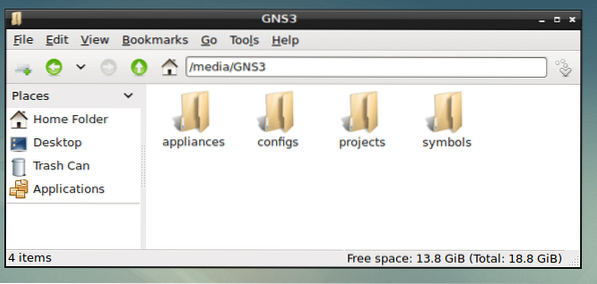
Sekarang pergi ke Edit > Preferences dari GNS3 seperti yang ditandai pada gambar di bawah.
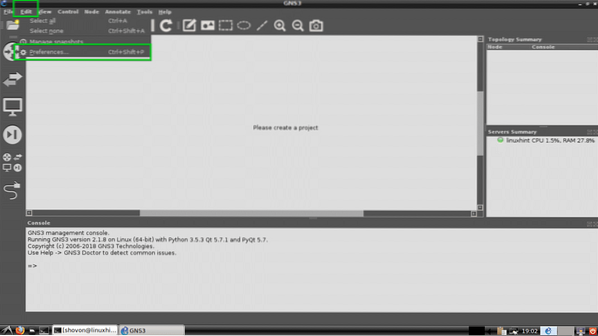
Sekarang dari Umum bagian Umum tab, ubah semua 4 direktori yang ditandai ini ke Anda proyek/ simbol/ konfigurasi/ dan peralatan/ subdirektori dari direktori GNS3 baru Anda.
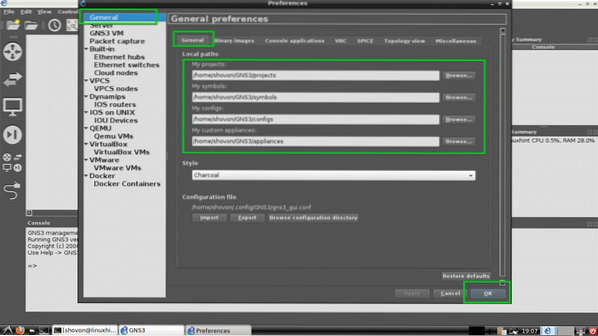
Direktori proyek Anda harus diubah.
Membuat Proyek Baru:
Sekarang untuk membuat proyek GNS3 baru, buka Mengajukan > Proyek kosong baru seperti yang ditandai pada tangkapan layar di bawah ini.
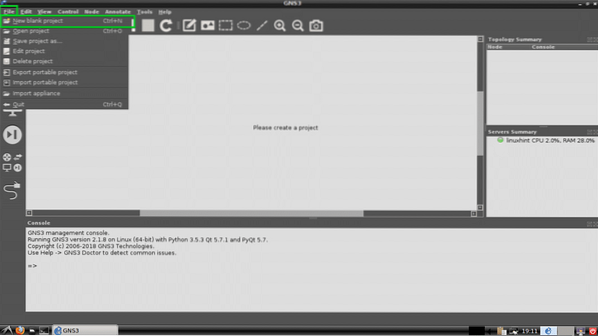
Sekarang ketik proyek Anda Nama dan klik baik.
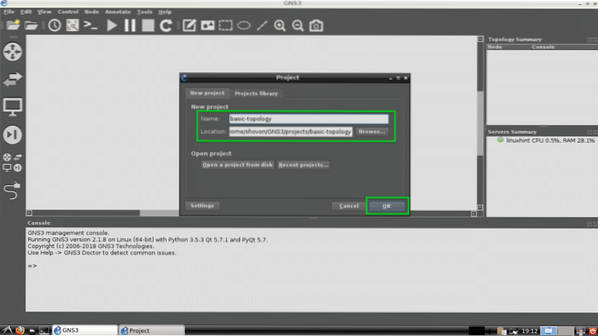
Sebuah proyek baru harus dibuat.
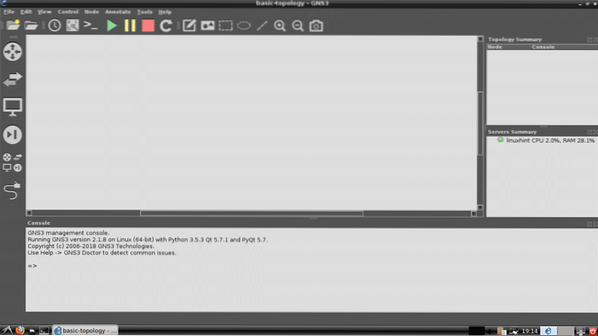
Membuat Topologi Jaringan Dasar dengan GNS3:
Sekarang saya akan membuat topologi jaringan dasar dengan GNS3. Saya akan menyiapkan Switch dasar dan 2 PC virtual dan menghubungkannya bersama-sama dan melihat apakah saya dapat berkomunikasi.
Pertama, saya akan memilih Sakelar Ethernet. tekan
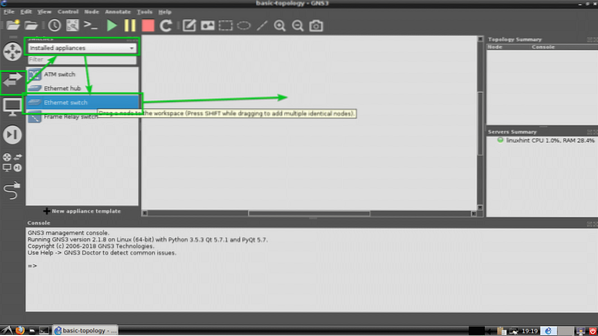
Switch Ethernet harus ditambahkan seperti yang Anda lihat.
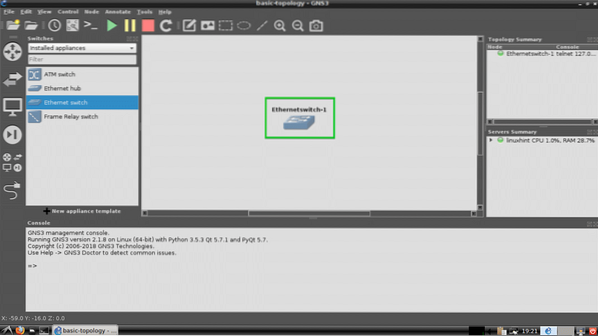
Sekarang saya akan menambahkan 2 PC virtual (VPCS). Cukup klik, pilih, seret dan jatuhkan di ruang kerja proyek. Prosedur di mana menemukan VPCS ditandai pada tangkapan layar di bawah ini.
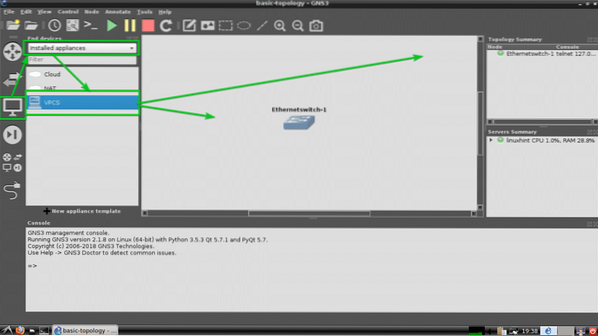
Seperti yang Anda lihat, dua VPCS PC-1 dan PC-2 ditambahkan.
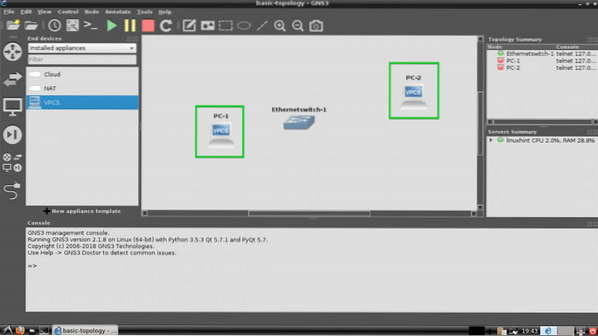
Untuk memilih Alat kawat lalu klik PC-1. Sekarang pilih Ethernet0 dan kemudian klik pada Switch. Prosedurnya ditandai pada tangkapan layar di bawah.
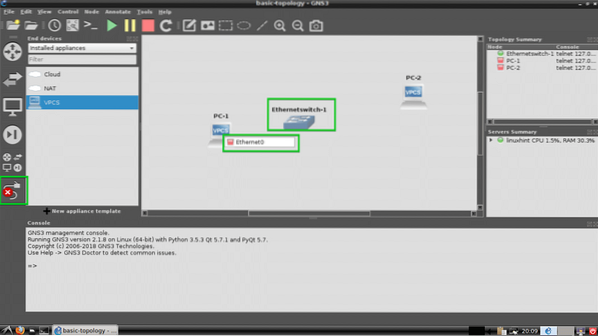
Sekarang pilih port Ethernet seperti Ethernet0 di Saklar.
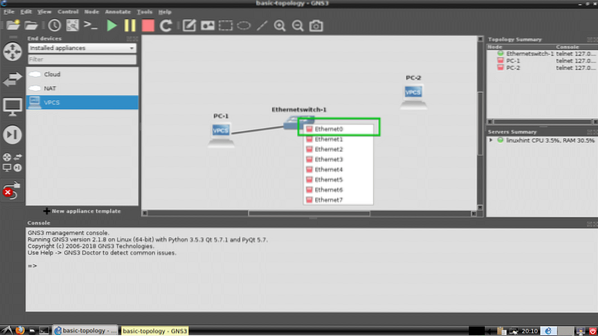
PC-1 harus terhubung ke Beralih.

Sekarang hubungkan PC-2 dengan Beralih cara yang sama.
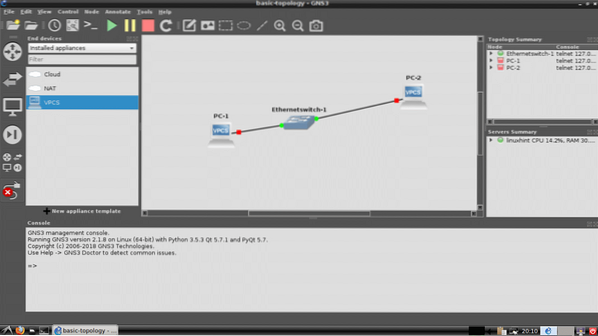
Sekarang klik tombol Play untuk memulai simulasi.
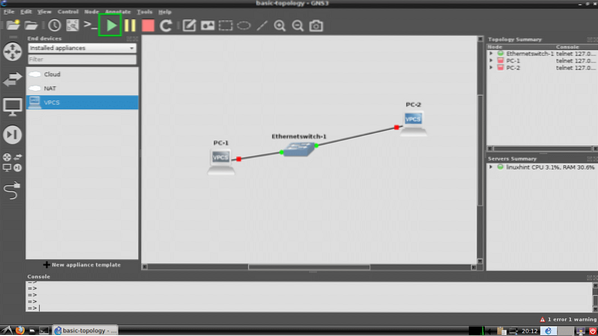
Semua titik harus berwarna hijau.
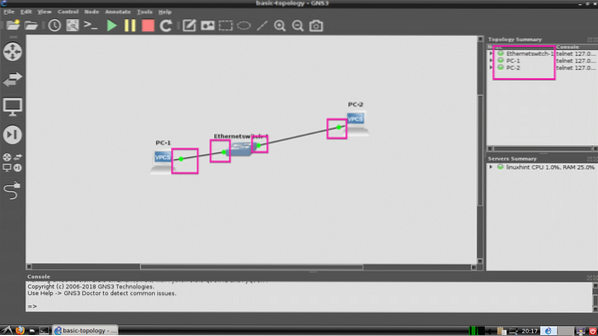
Sekarang klik kanan pada PC-1 dan pilih Menghibur.
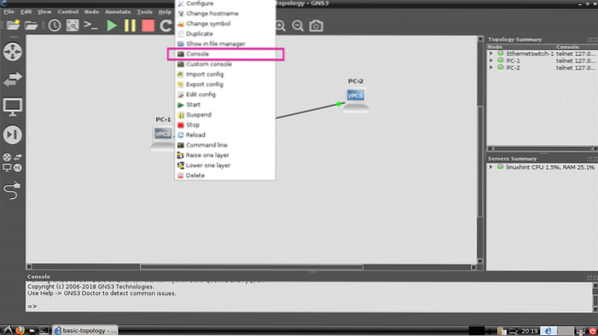
Konsol PC-1 akan terbuka dan di sini Anda dapat mengetikkan perintah sederhana untuk mengatur alamat IP dan melakukan ping ke perangkat lain.
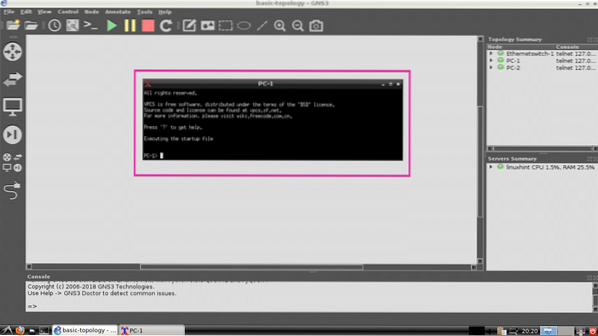
Saya akan mengatur IP ke PC-1 dan PC-2 sekarang dengan perintah berikut:
PC-1:
PC-1> ip 192.168.12.10/24PC-2:
PC-2> ip 192.168.12.11/24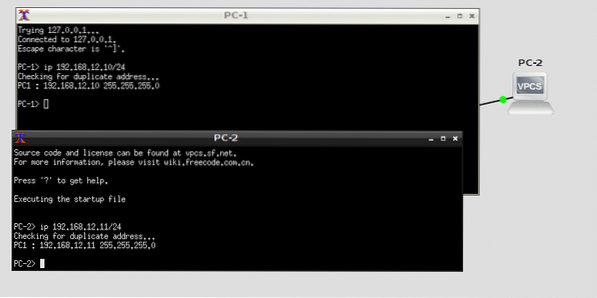
Sekarang mari kita coba ping PC-1 dari PC-2 dan PC-2 dari PC-1 dan lihat apa yang terjadi.
PC-1> ping 192.168.12.11PC-2> ping 192.168.12.10
Seperti yang Anda lihat, ping berhasil. Jadi topologi sederhana kami berfungsi dengan benar.
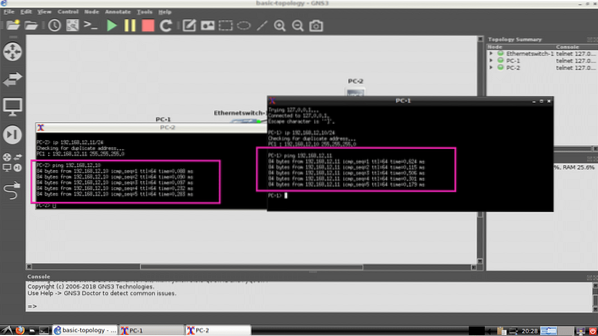
Begitulah cara Anda menginstal, mengatur dan menggunakan GNS3 di Debian 9 GNU/Linux. Terima kasih telah membaca artikel ini.
 Phenquestions
Phenquestions


